当サイトには広告・プロモーションが含まれています。
当サイトでは、複数企業と提携し情報を提供する広告収益モデルで運営しています。 当サイトを経由しサービスや商品のお申込みが発生した場合、各企業から報酬を受け取る場合がございます。MacのMT4が文字化けするのはフォントが原因。自分でサクッと直す方法を解説します
MacにMT4を導入してトレードしていると、なぜか文字化けしてしまう場合があります。
「Mac対応のはずなのに何度再インストールしてもダメ…」
「自分で文字化けを直すことはできない?」
と気になっている方もいらっしゃるでしょう。
そこで今回はMacでMT4が文字化けしたときの直し方の手順を分かりやすく解説していきます。
この記事を読めばMT4の文字化けを解消し、Macで快適なトレードができるようになるので参考にしてください。
文字化けを直す方法
MacのMT4の文字化けを直す方法は次の3ステップになります。
- EasyWineのダウンロード
- インストール
- 起動ファイルのエイリアスを作成
それでは各ステップの詳細をみていきましょう。
1.EasyWineをダウンロードしよう!
EasyWineを簡単に説明すると、WindowsのアプリケーションをMacで起動させられるプログラムです。
似たソフトはいくつかありますが、初心者向けで簡単に導入できておすすめ!
ダウンロード先は次のリンクになります。
https://github.com/mattintosh4/compact-wine/releases/tag/20190830
選択すればダウンロードページに移動します。
あとは「EasyWine64-20190830_wine64-4.0.2.dmg」を選択・ダウンロード。
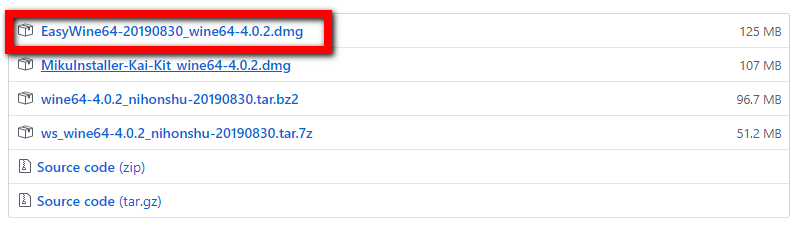
随時新バージョンがリリースされるので、そのときの最新版をダウンロードするようにしましょう。
2.EasyWineをMacにインストールする
ダウンロードしたファイルに「EasyWine64.app」が入っています。
そちらをアプリケーションフォルダにドラッグ&ドロップしてインストールしましょう。
EasyWine64.appをダブルクリックすると、初回のみ次の2つのインストーラが起動します。
- WineMono
- WineGecko
どちらも必要になるのでインストールしてください。
3.起動ファイルのエイリアスを作成し、今後はこちらで起動させる
そのままMT4から起動するのではなく、インストールしたEasyWineから起動しなくては以前と同じ文字化けの症状が出てしまいます。
そのため、パパッと起動できるように、起動ファイルのエイリアスを作り、デスクトップなどに設置しておくのがおすすめ。
アプリケーションフォルダ内の「XM Trading MT4.app」を右クリック(Control+クリック)→「パッケージの内容を表示」を選択します。
その後はContents→Resources→wineprefix→drive_c→Program Files→XM MT4を選択。
この中に「terminal.exe」があるので、エイリアスを作成し、デスクトップに置きましょう。
今後MT4を起動したいときは、エイリアスを選択すれば文字化けが解消された状態で利用できるようになります。
もちろんエイリアスはファイル名を変更しても問題無し。
文字化けする原因
XMの「Mac対応MT4」はなぜ文字化けしてしまうのでしょうか。
その原因は「Windowsにしか搭載されていないフォントを指定しているから」です。
そのうちバージョンアップなどで対応するでしょうが、現時点では、文字化けは自分で直さなくてはなりません。
旧バージョン(version 4.00 Build 950以前)だと、上記したEasyWineで文字化けを解消することができず、自分でMT4にフォントをインストールする必要があります。
手順は次の10ステップです。
- アプリケーションフォルダ内「XMTrading.app」を右クリック→「パッケージの内容を表示
- WineSkin→Advancedを選択
- Tools画面に切り替え→「Registry Editor (regedit)」を選択
- エディタが起動→Wine→Fonts→New→Keyの順にクリック
- 「New Key #1」が作成されるので「Replacements」に名前変更
- Replacementsを右クリック→New→String Valueを選択
- 「New Value #1」が作成されるので「MS UI Gothic」に名前変更
- MS UI Gothicをダブルクリック→Value dataに「ヒラギノ角ゴProN W3」と入力
- メニュータブの「Registry」からExitを選択して終了
- MT4を再起動させる
これでMac対応XM MT4の文字化けが解消されます。
上手く行かない場合はスペルミスの可能性があるので、コピペして試してみてください。
Mac対応のウェブ版MT4を提供している国内FX業者5選
現在、Mac対応のウェブ版MT4を提供している国内FX業者は限られていますが、以下の表に掲載している5つのFX業者はインストール不要のウェブ版MT4に対応しています。
| MT4取扱業者一覧 | おすすめ度 | スプレッド | 取引単位 | 通貨ペア数 |
|---|---|---|---|---|
| FXTF(ゴールデンウェイ・ジャパン) (FXTF MT4)  |
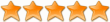 |
0.3銭 原則固定 |
1000通貨 | 31種類 |
| 外為ファイネスト (MT4 ZERO)  |
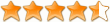 |
0.4銭 | 1000通貨 | 30通貨ペア |
| 楽天証券(旧FXCMジャパン証券) (MT4口座)  |
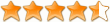 |
銀行直レート | 1000通貨 | 34種類 |
| OANDA Japan (OANDA MT4)  |
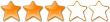 |
0.4銭 原則固定 |
1000通貨 | 71通貨ペア |
上記の業者は、通常のMT4で使える機能が制限されていることもあるので、気になる方は公式Webサイトやカスタマーサポートに直接問い合わせてみてください。
まとめ
いかがだったでしょうか。
今回はMacでMT4を起動すると文字化けする原因と、その直し方について紹介しました。
最後にもう一度おさらいすると…
- EasyWineをインストールすれば文字化けが直る!
- デスクトップにエイリアスを作成し、MT4を起動するときはそちらで!
- 文字化けの原因はWindowsのフォントが選択されているから
の3つが主な内容になります。
「MacでMT4を使いたい!」
「バージョンアップまで待てない!自分で直したい!」
そんな方はこの記事を参考にして、文字化けを解消し、快適なトレード生活を送ってくださいね。
- メタトレーダーのまとめ記事
- MetaTrader4のデモ口座の申請方法と登録手順
- MetaTrader4のダウンロード&インストール方法徹底解説
- MT4とMT5の違いとどっちを使用した方がいいのか調査してみた件
- MT4のEA設定と使い方 ~専門知識不要で自動売買開始
- MT4のバックテスト手順と自動売買の効果検証
- MT4で日付・時間を指定してチャートを移動させる方法
- MT4で日本時間表示にする簡単な設定方法
- MT4の気配値表示スペースに通貨ペアを増やす方法
- MT4の取引サーバの変更方法とおすすめIPアドレス
- MT4の時間足変更方法と常に最新チャートを表示するオートスクロール設定
- 3分足や10分足、2時間足をMT4で表示させる方法
- MT4のチャートに表示中インジケーターの編集と削除方法
- MetaTrader5のダウンロード&インストール手順
- MT5のデモトレードアカウント登録手順
- エキスパートアドバイザー(EA)の設定方法と使い方
- MetaTrader5の基本的な操作方法とカスタマイズ方法
- MT5のEAのバックテスト機能で自動売買の成果を検証しよう
- MT4はMacでも使える!無料かつ簡単に導入・運用する方法を徹底解説!
- MacでMT4の文字化けを簡単に解消する方法を徹底解説!
関連記事
-
FXチャートスクエア(マネースクエア) -テクニカル分析ツール
マネースクエア詳細 トラリピ FXチャートスクエア マネースクエアの「FXチャートスクエア」の大きな特徴は、FXの本当の面白さを誰でも体験できるように視覚的に操作しやすいように開発された点です。シンプルで使いやすく、一筋 … [続きを読む]
-
SBIFXトレードの「積立FX」の特徴は?スプレッドや手数料も紹介
詳細情報 リッチクライアント スマホアプリ 積立FX 低スプレッドや高スワップポイント、使いやすい取引ツールなどで人気のSBI FXトレードは、独自に「積立FX」というサービスを提供しています。 しかし、 … [続きを読む]
-
FXライブ!(セントラル短資FX)を完全解剖
セントラル短資FX詳細 取引ツール FXライブ! みらいチャート iPhoneアプリ セントラル短資FXの「FXライブ!」を利用すれば、効率よく投資情報を得ることができ、精度の高い分析や予測が可能になります。使い勝手も優 … [続きを読む]
-
FXのポジポジ病の主な4つの原因と治すための対策とは?
FXにはポジポジ病があるのはご存じでしょうか。 特にFXを初めて間もない初心者に多く見られます。 常にポジションを持たないと不安になり、相場動向など関係なくエントリーを繰り返します。 なぜ、ポジポジ病になってしまうのでし … [続きを読む]
-
Webブラウザ版で比較
ブラウザ型は、FXが初めての方でも簡単に取引ができるように設計された取引ツールです。リッチクライアント型と違い、発注の際にやや時間がかかってしまうのが難点です。しかしながら、ダウンロードが不要で、インターネット接続ができ … [続きを読む]

